კარგი ამბავი მოდის Windows 11 Moment 2 განახლებაში
- Microsoft აგრძელებს Windows OS-ის ზოგიერთი ძველი აპლიკაციის გაუმჯობესებას.
- ახლა თქვენ გაქვთ ფუნქცია ჩაწეროთ თქვენი ეკრანი Snipping Tool-ის საშუალებით, რომელიც ადრე მხოლოდ ინსაიდერებისთვის იყო ხელმისაწვდომი.
- თუმცა, ის არ იჭერს ხმას თავად კომპიუტერიდან და კვლავ აწუხებს შეცდომებს.
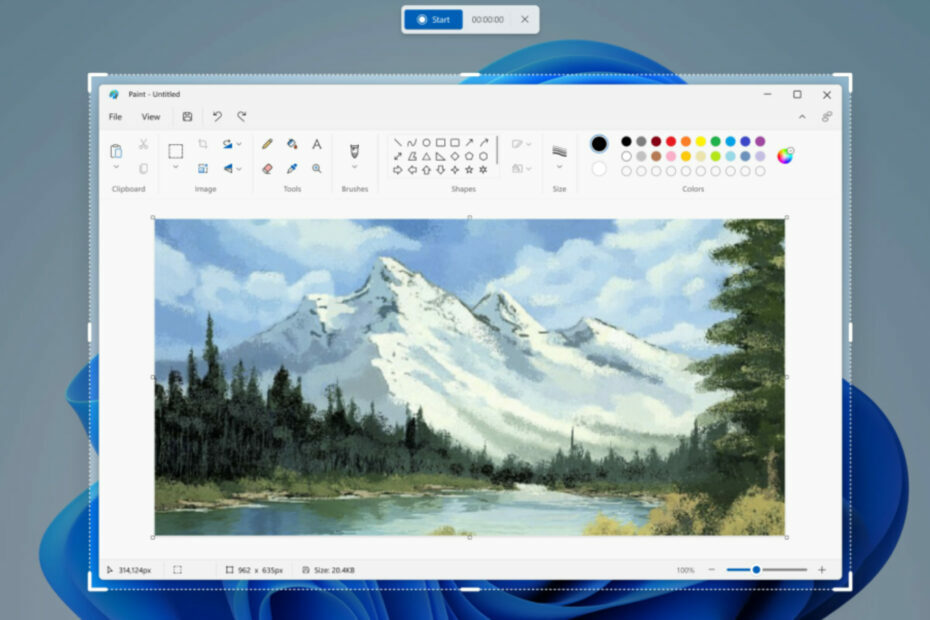
ხშირად იყენებთ Windows 11-ის ჩაშენებულ Snipping Tool-ს თქვენი კომპიუტერის ეკრანის გადასაღებად? თუ ასეა, თქვენ მზად ხართ.
Microsoft-მა გამოაქვეყნა რამდენიმე ახალი ფუნქცია Windows 11 Moment 2 განახლების ფარგლებში ზოგადი ხელმისაწვდომობისთვის. გარდა იმისა, რომ ცხელა მოსალოდნელი Bing AI ჩეთბოტი დავალების პანელზეოპერაციული სისტემა ასევე მიესალმება სასიამოვნო დამატებას ეკრანის ჩაწერის ფუნქცია Snipping Tool-ში და მისი ავტომატური შენახვის ფუნქცია.
ამიერიდან მისი გამოყენება შეგიძლიათ თქვენი ეკრანის ჩასაწერად და შესანახად. სინამდვილეში, თქვენ შეგიძლიათ თავისუფლად ჩამოაყალიბოთ თქვენი ეკრანის რომელი ნაწილი, რომლის ჩაწერაც გსურთ.
თუ ჯერ კიდევ გაინტერესებთ როგორ მუშაობს, აი, როგორ ჩაწეროთ თქვენი ეკრანი Snipping Tool-ის მეშვეობით.
1. დარწმუნდით, რომ დაინსტალირებული გაქვთ Windows 11-ის უახლესი განახლება. შეამოწმეთ პარამეტრები ➜ ვინდოუსის განახლება აღმოჩენა. თუ არა, დააწკაპუნეთ ჩამოტვირთვა და განახლება.
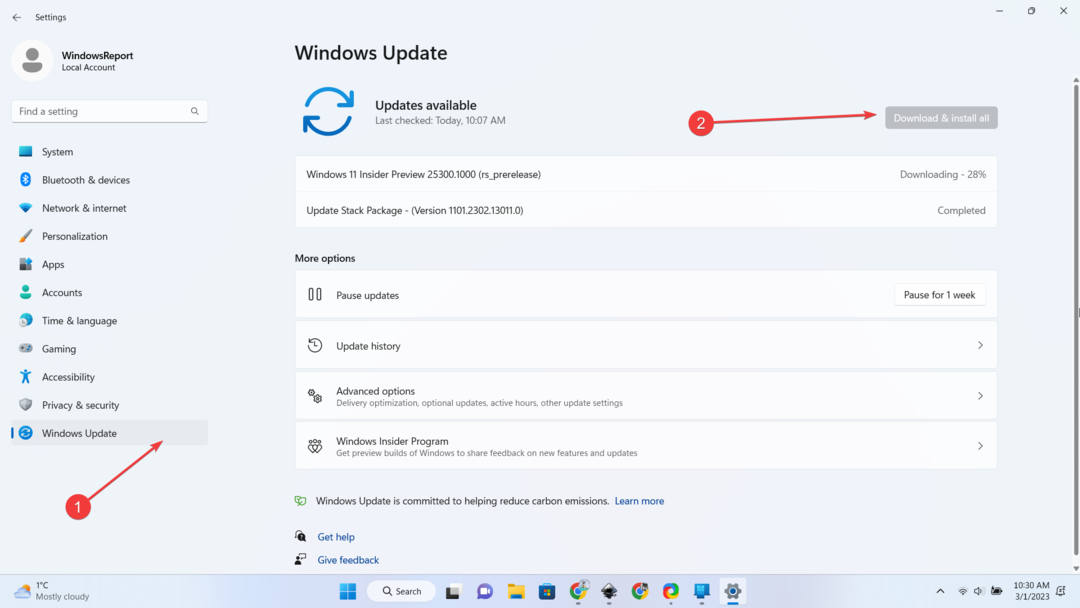
2. გახსენით თქვენი Snipping Tool აპი.
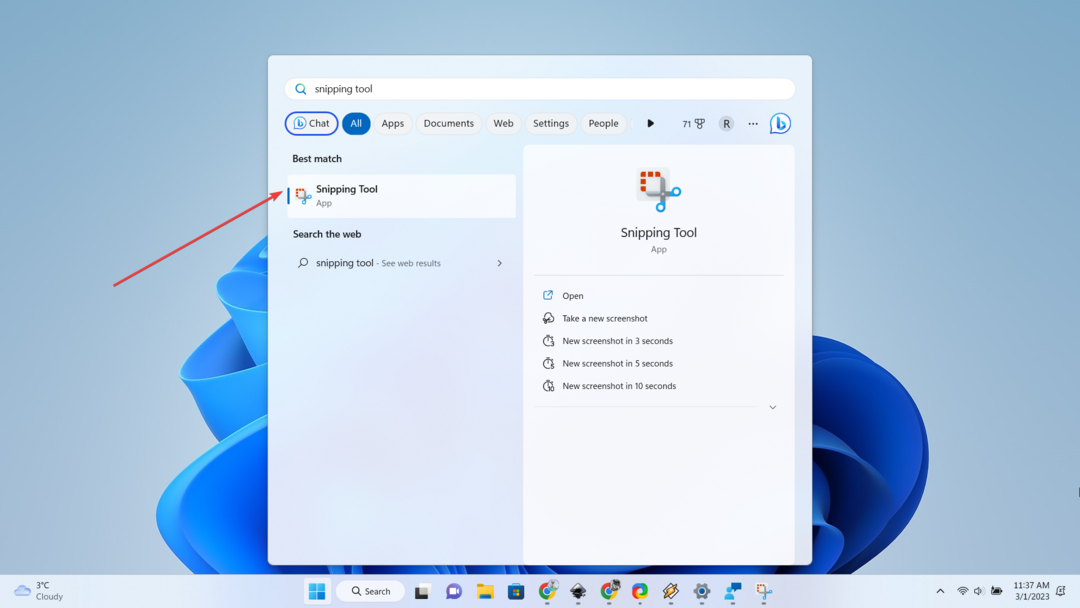
3. დააწკაპუნეთ ვიდეოკამერის ხატულაზე, შემდეგ დააჭირეთ ახალი.

4. აირჩიეთ ტერიტორია, რომლის ჩაწერა გსურთ, შემდეგ დააწკაპუნეთ დაწყება.
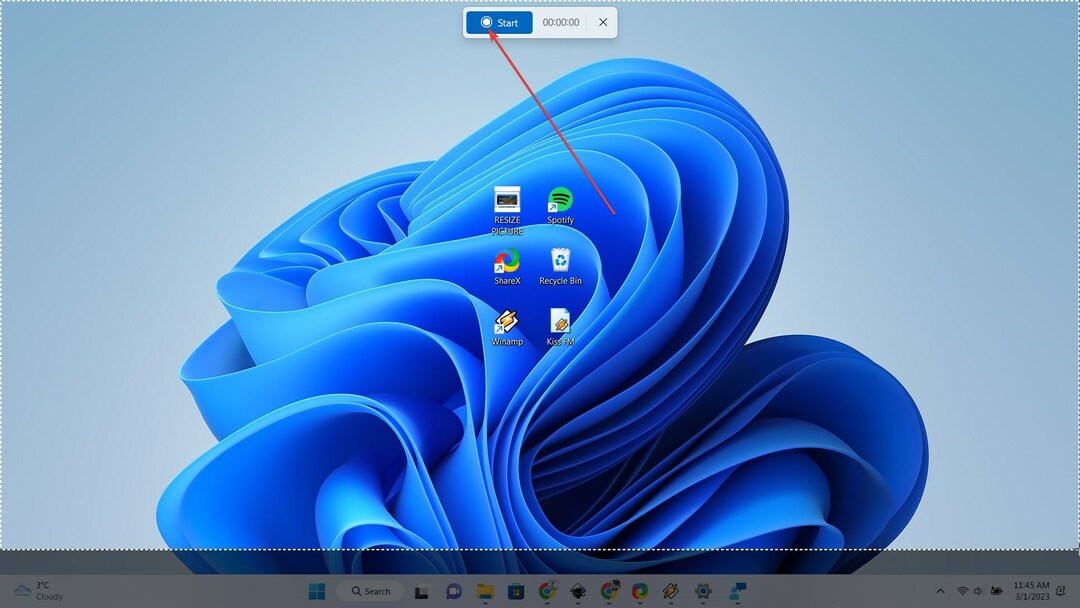
5. როგორც კი დაასრულებთ, დააწკაპუნეთ Გადარჩენა ღილაკი. სურათები
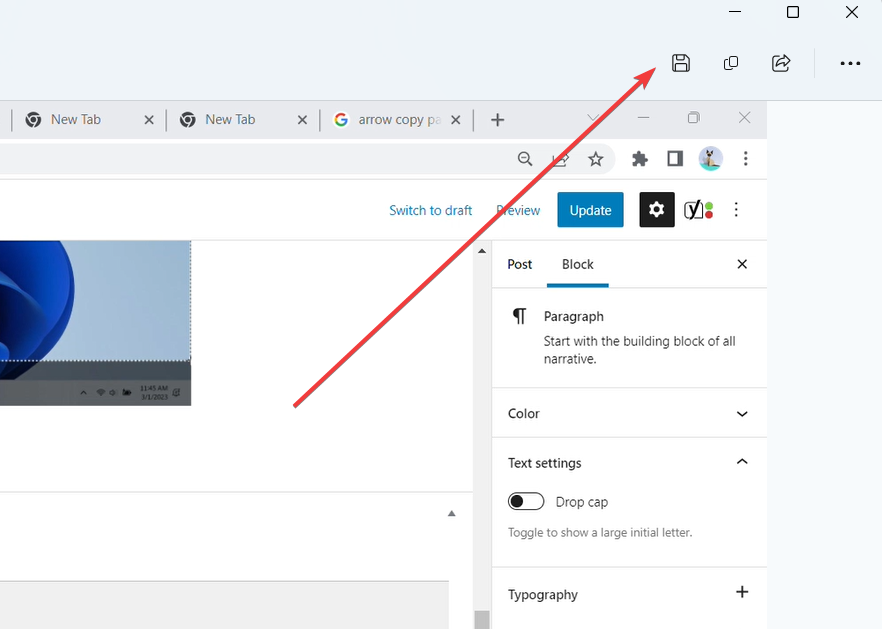
თუმცა, ჩვენი ტესტირებისას, ფუნქცია ნამდვილად არ მუშაობდა შეუფერხებლად. არ არის მოწყობილობიდან ხმის ამოღების საშუალება და ის დაუყოვნებლივ აჩვენებს შეცდომის ეკრანს მუდმივად მოძრავი ობიექტის გადაღებისას (მაგ.: YouTube ვიდეო).
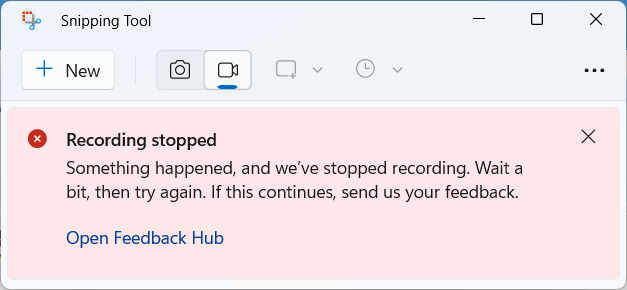
თქვენ შეგიძლიათ გაეცნოთ ჩვენს სტატიას, თუ რა უნდა გააკეთოთ, როდესაც ეკრანის ჩაწერის ვიდეო ფუნქცია არ მუშაობს და ნახეთ, გაქვთ თუ არა უკეთესი იღბალი.
რას ფიქრობთ ამ სასიამოვნო დამატებაზე? შეგვატყობინეთ კომენტარებში!

![5 საუკეთესო კონდენსატორის მიკროფონი შესაძენად [2021 სახელმძღვანელო]](/f/1c8ff1ed7d2dfe1cf1fdb9ae82d9959b.jpg?width=300&height=460)
